| 일 | 월 | 화 | 수 | 목 | 금 | 토 |
|---|---|---|---|---|---|---|
| 1 | ||||||
| 2 | 3 | 4 | 5 | 6 | 7 | 8 |
| 9 | 10 | 11 | 12 | 13 | 14 | 15 |
| 16 | 17 | 18 | 19 | 20 | 21 | 22 |
| 23 | 24 | 25 | 26 | 27 | 28 | 29 |
| 30 | 31 |
- TalkBand B6
- AutoInput
- 3d print
- google pixel
- bluetooth
- 픽셀폰
- 알리
- huawei
- AutoNotification
- Meta Quest
- Fold3
- Slim Spen
- tasker
- Google Photo
- Surface Duo2
- Duo
- DIY
- 3D Printer
- 구글 포토
- kospet
- Jeep
- 자작
- surface duo
- galaxy tab s6
- case
- Renegade
- Joaoapps
- 전방주차센서
- autosync
- bumper
- Today
- Total
잡동사니
Tasker를 이용한 마지막 주차사진 자동 알림 (3) 본문
차량으로 이동하는 상황 (특정 전화기 기지국에서 멀어져서 연결이 끊어지는...) 에서 스마트폰으로 주차시의 전경 사진을 알림으로 보내주고, 이 알림을 터치하면 큰 화면에서 이 사진을 확대해서 볼 수 있으면서, 필요하면 이 사진이 찍힌 위치를 지도에서 확인할 수 있는 내용까지가 아래 글에서 설명된 내용이다.
https://seung275.tistory.com/240
Tasker를 이용한 마지막 주차사진 자동 알림 (2)
https://seung275.tistory.com/239 Tasker를 이용한 마지막 주차사진 자동 알림 (1)Fold6으로 바꾸고 기존 Tasker 내용을 대대적으로 손보았다. 예전에 잘 사용하던 기능인데 어찌저찌 최근엔 잘 안쓰던 기능이
seung275.tistory.com
위 내용까지만 해도 쓸만하지만 가끔 그냥 마지막 주차 사진을 보고 싶을 때도 있다. 이를 위해서 Tasker의 특정 Task를 위젯이나 App으로 만들어놓고 쓸 수 있다.

위는 동일한 "주차위치" 테스크를 위젯과 App으로 바로가기를 만들어 본 내용이다. 위젯은 만들기는 편한데 아이콘 생긴 형태가 좀 맘에 안든다. App은 만들기는 조금 까다로운데 아이콘은 괜찮게 나온다.
위젯 만들기는 별다른 설명이 필요없을 만큼 쉽다. 그냥 다른 앱들 위젯 만들듯이 바탕화면을 길게 눌러서 위젯 만들기 창을 불러내고 여기서 테스커 위젯을 추가한다음 연결시킬 테스크를 지정하면 된다. 아래와 같은 창을 만나게 되면 당황할 필요없이 시킨대로 하자.
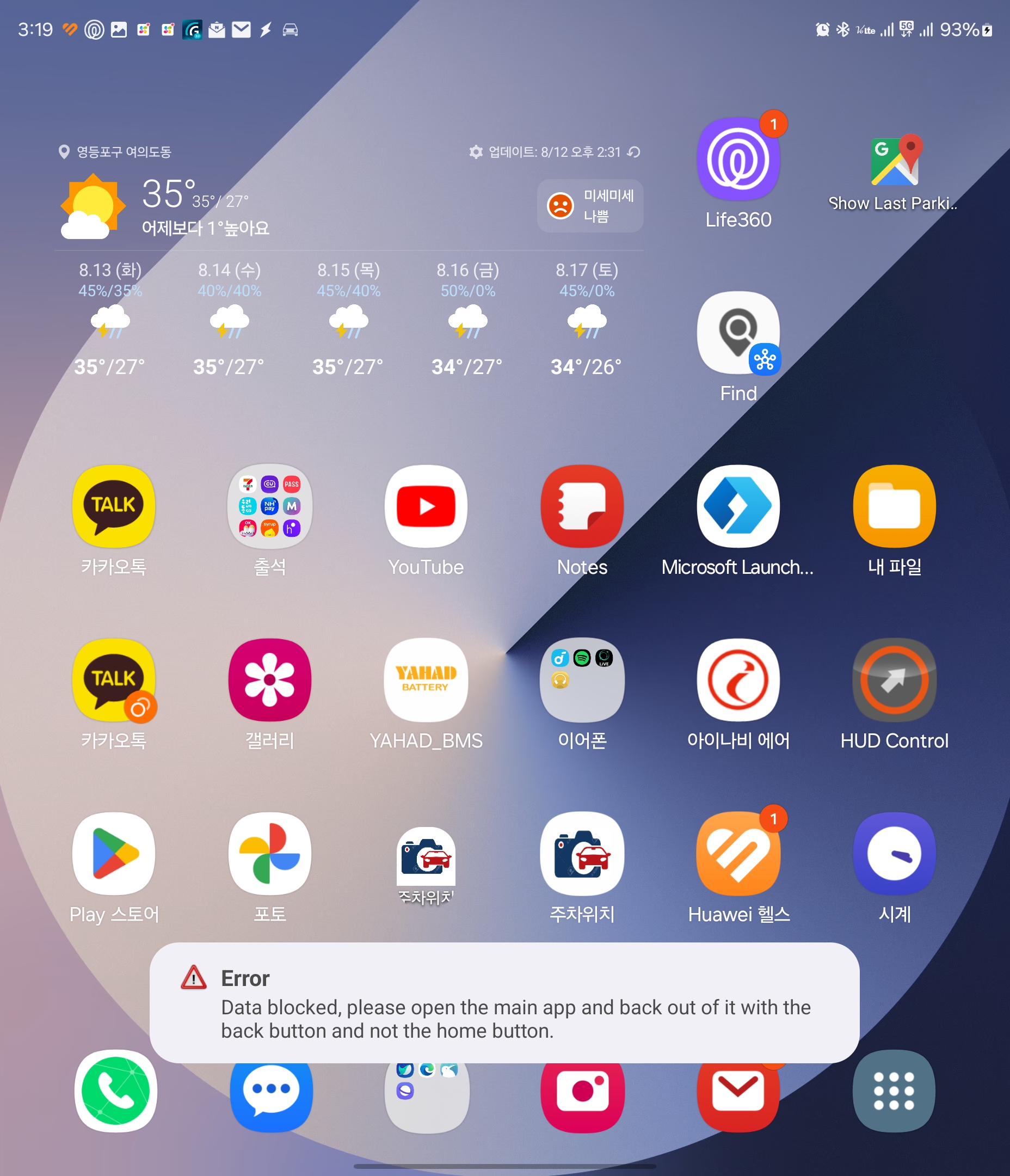
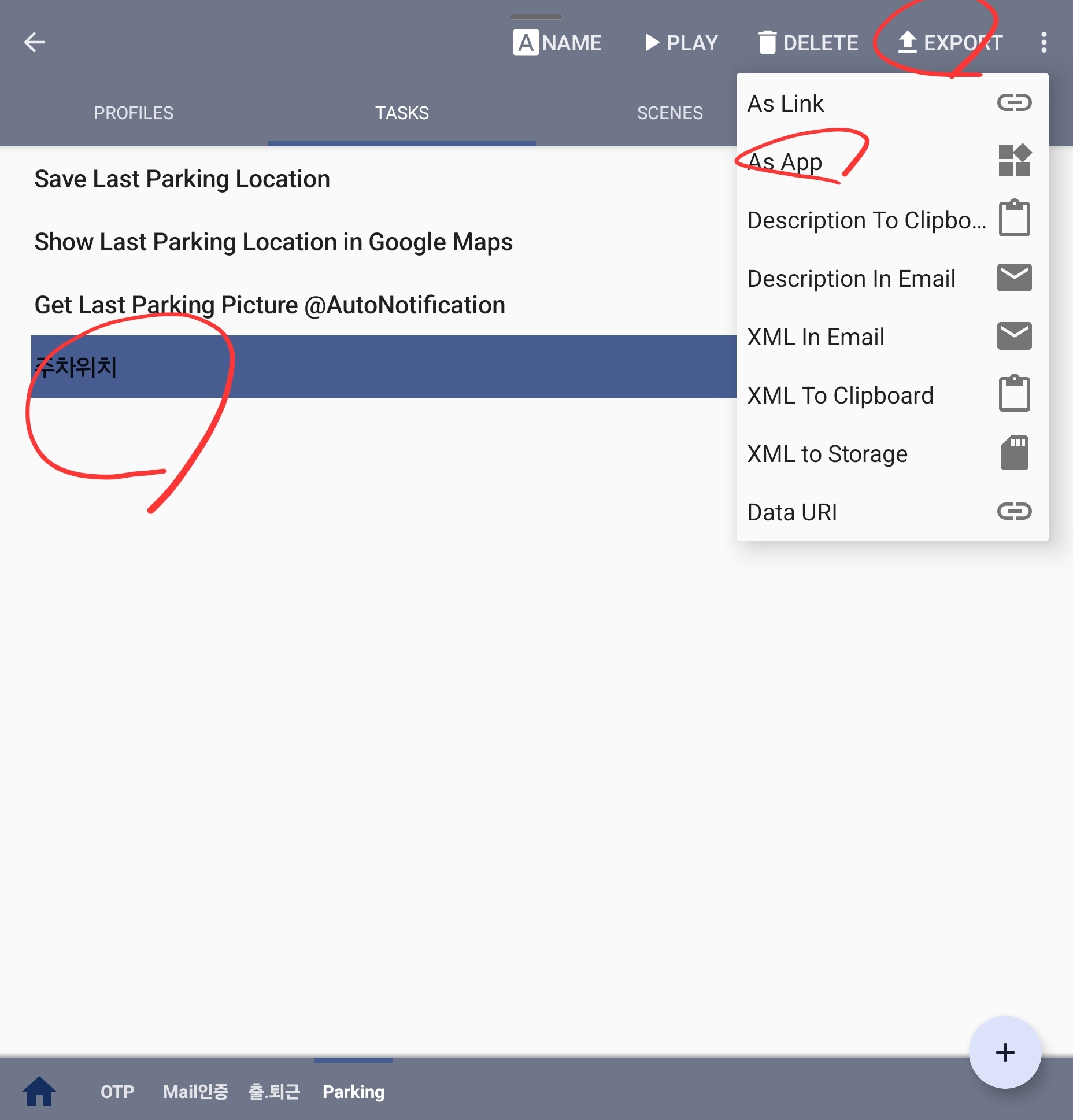
Tasker에서 만들어 둔 Task를 app으로 만드는 내용은 다음과 같다. app으로 만들고 싶은 Task를 길게 터치했을때 나타나는 상단 메뉴에서 Export를 선택하고 As app을 선택한다. 이후 Package명을 적당히 넣어주고 작업을 진행하면 스마트폰 특정위치에 apk가 만들어졌다는 메시지가 나온다.
탐색기 앱등을 이용해서 해당 위치로 이동해서 이 apk를 설치하면 된다. apk 설치후 앱 아이콘을 길게눌러 "홈 화면에 추가"를 진행하면 만들어진 앱의 바로가기를 만들 수 있다. 여기 까지 하고 앱을 실행해보면 앱이 실행되지 않는 경우가 있다. 경우에 따라 스마트폰에서 설정 - 애플리케이션 - "Apk로 만든 앱"으로 가서 적당히 권한을 부여하고 나서 실행하면 실행이 잘 된다. (아마 이 앱이 사진을 불러와서 쓰는 기능이다 보니 이 권한이 부여되어야 하는 듯)
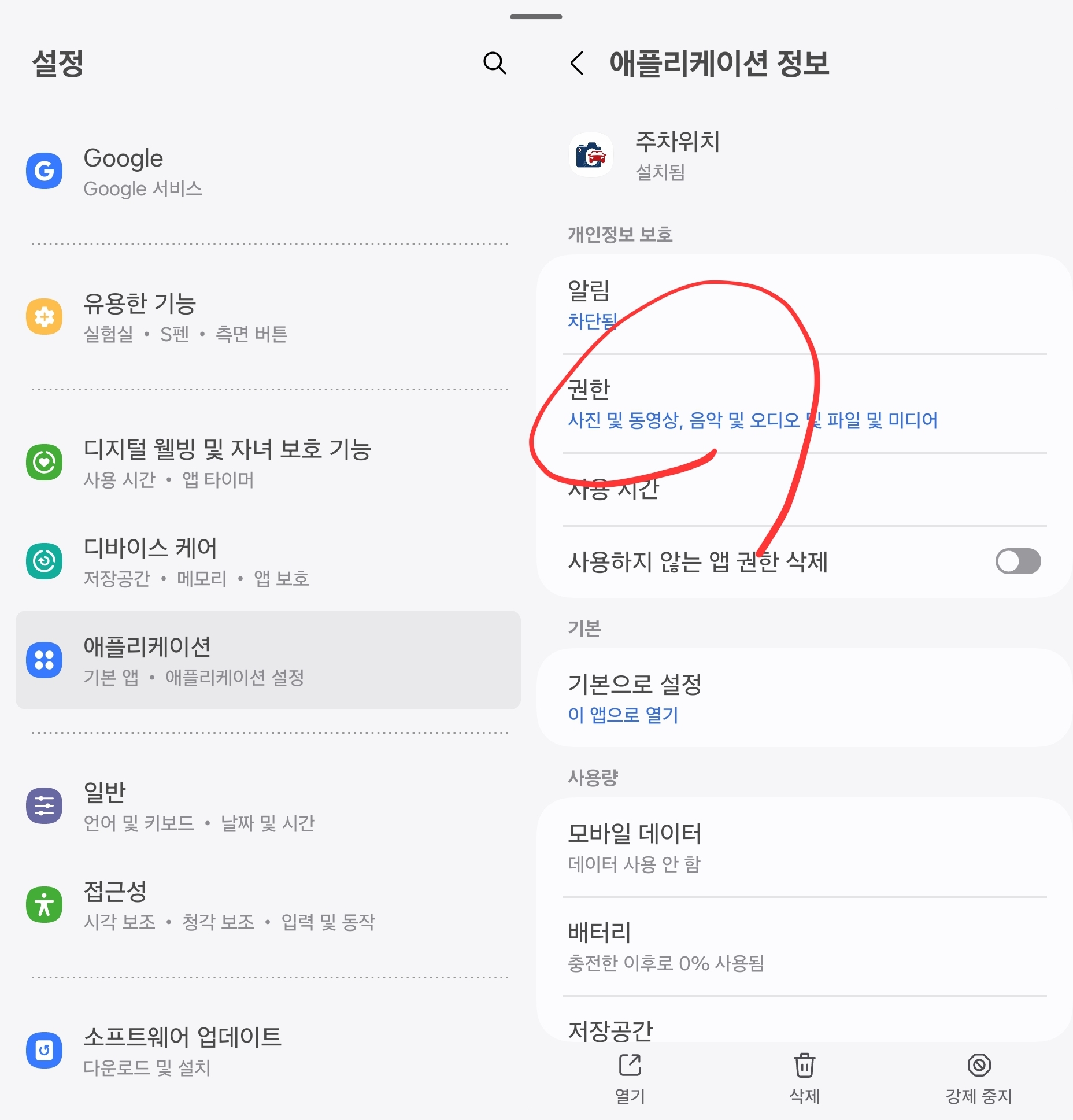
'Galaxy Z Fold6' 카테고리의 다른 글
| 안드로이드 여러 기기 충전 정보 한눈에 보기 (0) | 2024.10.11 |
|---|---|
| 스마트태그를 이용한 차량 주차위치 파악 (갤럭시 스마트태그, Tile) (0) | 2024.08.12 |
| Tasker를 이용한 마지막 주차사진 자동 알림 (2) (0) | 2024.08.12 |
| Tasker를 이용한 마지막 주차사진 자동 알림 (1) (0) | 2024.08.12 |
| [유용한앱] Youtube 쇼츠 자동으로 넘기기 (Spatial Touch, ClipGlider) (0) | 2024.07.31 |





